Android hard reset как сделать: Как сделать Hard Reset на ОС Android · 03 окт 2016 · Инструкции по настройке · Обзоры и статьи о технике · Магазин мобильной электроники НОУ-ХАУ
Содержание
Как сбросить настройки на Samsung Galaxy S21, S22, Tab (Hard Reset)
Пошаговая инструкция, как выполнить сброс настроек (hard reset) на мобильных телефонах и планшетах Samsung Galaxy:
- J3, J5, J6, J7, S8, A5, DUOS, Galaxy Tab.
- Samsung Galaxy S20, S21, S22, FE, Ultra и обычные редакции
- Samsung Galaxy A52, Z Flip 3
Версия Андроид, где можно сделать аппаратный сброс настроек — от «семерки» до Android 11, 12 и 13.
Содержание:
Сброс данных, или hard reset – удаление с телефона записанных данных. Все сообщения, контактные номера телефонов, фото, музыка, аудио, почтовые настройки удаляются. При этом планшет/телефон «откатывается» к заводскому (то есть первоначальному) состоянию.
Сброс настроек помогает при возникновении проблем, не подлежащих устранению иными способами, к примеру:
- если не устанавливаются приложения,
- устройство работает некорректно,
- есть ошибки в работе Android после прошивки.

Hard reset имеет смысл делать перед продажей или передачей другому пользователю. Так вы гарантированно удалите все конфиденциальные данные.
Резервная копия перед сбросом настроек обязательна
Перед тем, как делать сброс до заводских настроек своего Samsung Galaxy, сделайте резервную копию всех важных для вас данных, потому что они будут стерты. Будут удалены приложения, фотографии и видео, музыка, все настройки – системные и установленных программ.
Как сделать резервную копию всех важных данных? На телефоне Samsung для этого предназначен сервис Samsung Cloud.
- Откройте Настройки
- Откройте Учетные записи и архивация
- Перейдите в раздел Резервное копирование данных
- Выберите данные для архивации
- Нажмите на кнопку Архивировать сейчас
- Дождитесь окончания процесса резервного копирования.

Ваш бекап будет загружен в облако и доступен при вводе логина и пароля, необходимых для авторизации в облаке Samsung Cloud. Это можно будет сделать собственно после сброса настроек на телефоне.
Отключите профиль Google на телефоне перед сбросом
Обязательно удалите пользовательский профиль Google – иначе после hard reset устройство будет запрашивать логин-пароль. Если вы (или новый владелец) не сможете ввести их, загрузка Android и вход в систему будут невозможны.
Как отключить профиль перед Hard Reset, читайте по ссылке:
Удаление профиля Google
В крайнем случае, разблокировать устройство можно будет в фирменном сервисе «Самсунг», но при себе нужно иметь документы, подтверждающие, что вы его покупатель.
Поэтапный Hard Reset на телефонах Samsung Galaxy S20, S21, S22
Существует несколько способов сделать сброс настроек на Samsung.
Сброс до заводских настроек через меню
1. Откройте меню Android, и выберите «Настройки» – «Общие».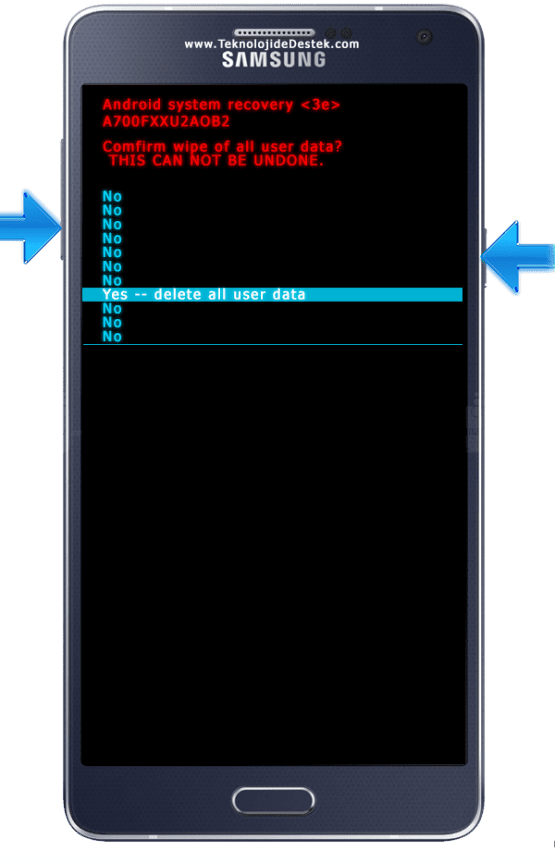
2. Вам нужна опция «Архивация», «Сброс» либо «Конфиденциальность» – названия используются разные, в зависимости от версии Android.
3. В разделе “Сброс данных” нажмите кнопку “Сбросить” для выполнения Hard Reset.
4. Планшет / телефон перезагрузится автоматически.
Все, сброс настроек выполнен, данные удалены.
Эта пошаговая инструкция поможет владельцам Samsung Galaxy S20, S21, S22. Если у вас другой девайс, смотрите инструкции выше и ниже по тексту.
Сброс настроек через аппаратные клавиши телефона
Этот способ “обнуления” поможет, если
- ОС Андроид не запускается,
- заблокирован экран устройства Samsung,
- нет доступа к настройкам.
Итак, для того, чтобы сбросить настройки без загрузки ОС Андроид,
- Включите мобильное устройство, нажав на аппаратную кнопку Power. Обычно она расположена сбоку или сверху.
- Зажмите одновременно кнопки Питание, Home и Увеличение громкости.
 Если кнопки Home нет, достаточно зажать две остальные кнопки. При наличии кнопки Bixby, ее тоже необходимо нажать.
Если кнопки Home нет, достаточно зажать две остальные кнопки. При наличии кнопки Bixby, ее тоже необходимо нажать. - Отпускайте кнопку Power сразу, как на экране устройства появится надпись Samsung Galaxy
- Остальные кнопки удерживайте еще секунд 15 до появления надписи Recovery.
- Если надписи Recovery нет, повторите предыдущие шаги, удерживая кнопки более долгое время.
- Используйте кнопку Уменьшение громкости для навигации по меню. Найдите пункт Сброс (Factory Reset).
- Нажмите на пункт Factory Reset, нажав на кнопку питания.
- Клавишей уменьшения громкости подтвердите удаление (Yes).
- Нажав Power, перезагрузите устройство.
После указанных действий будет выполнен сброс данных на Samsung.
Сброс настроек на Galaxy Tab, S и Galaxy Note
Если вы обладатель старой версии Samsung-устройства, процесс обнуления будет несколько отличаться от описанных выше вариантов.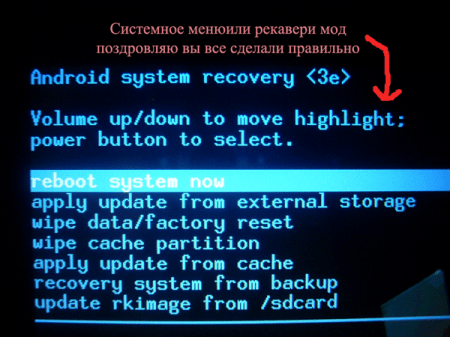
- Отключите Android-устройство полностью, зажав кнопку питания на 10 сек. и более или воспользовавшись программной кнопкой Выключение.
- Зажмите Питание, Громкость вниз, Домой – одновременно. Появится надпись с сообщением об обновлении или другая, но не обращайте на нее особого внимания.
- Дождитесь появления экрана Android Recovery
- Зажмите кнопку Громкость вниз и выберите пункт Wipe data/factory reset.
- Нажмите кнопку Питания для входа в раздел.
- Выберите пункт Сбросить настройки.
- На экране с предупреждением, нажмите громкость вниз и пункт Yes для подтверждения действий.
- Снова нажмите на кнопку Питания.
- Спустя несколько секунд экран Android Recovery моргнет и нужно выбрать пункт Reboot System Now.
- Нажмите кнопку Питание для согласия и перезагрузки.
- После перезапуска вы получите сброшенную версию Андроид, чистую и беспроблемную.
Данная инструкция актуальна для Galaxy S, Tab и Galaxy Note старых версий.
Блокировка телефона после Hard Reset: что делать
Начиная с Android 5.1, на мобильных устройствах Samsung срабатывает защита от кражи – Google FRP. Она работает следующим образом: – при выполнении сброса данных, без предварительного удаления аккаунта Google, устройство блокируется.
Допустим, вы откатили телефон в заводским настройкам, данные аккаунта удалить забыли – и при включении телефон просит указать данные входа, которые вводились до сброса. В данном случае два варианта решения:
- Ввести корректный логин / пароль для входа в учетную запись
- Обратиться в сервис с документами, которые подтверждают, что вы покупали устройство.
При отсутствии талона, чека, договора в разблокировке вам откажут. Поэтому будьте внимательны и четко следуйте инструкциям при выполнении hard reset.
FAQ (Часто задаваемые вопросы)
Удалила аккаунт – телефон сбросился до заводских настроек.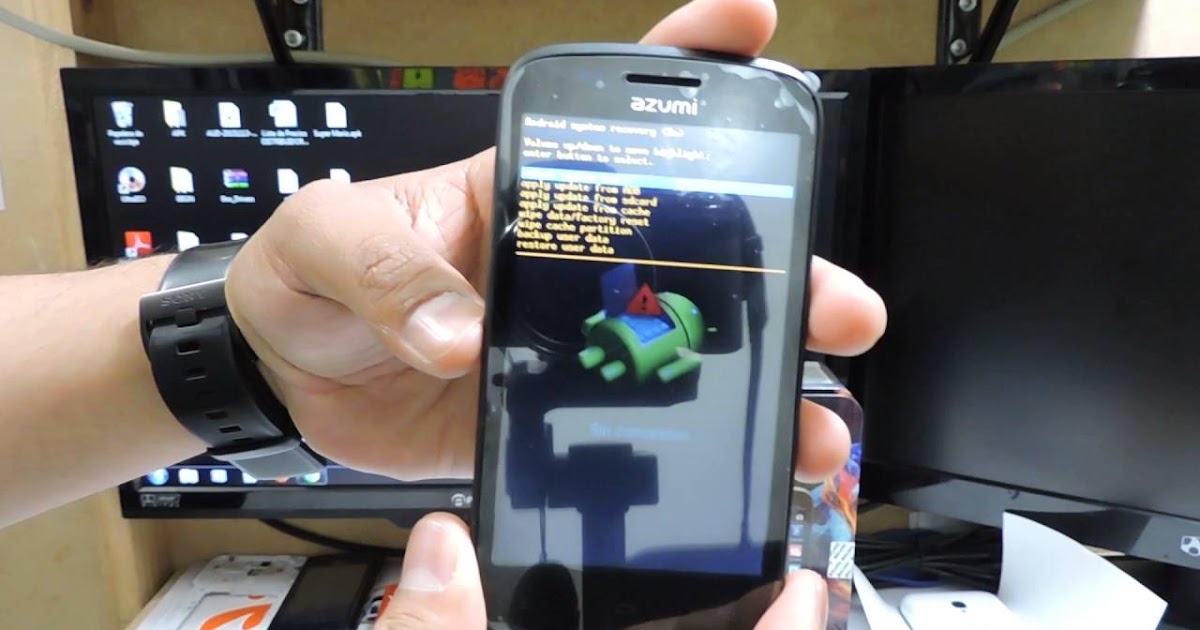 После этого исчезли языки, в том числе русский и украинский. Как можно вернуть их обратно?
После этого исчезли языки, в том числе русский и украинский. Как можно вернуть их обратно?
Зайдите в Настройки > Язык и ввод (соответственно на англ. языке). Если русского языка не нашли, на 4pda поищите прошивку для Samsung Galaxy A5 и обновите устройство вручную. Как это сделать, опять же, уточняйте в ветке форума, посвященной Galaxy A5.
Сделал сброс телефона Samsung Galaxy j6 до заводских настроек, теперь не могу обновить Андроид. Он сбросился до 7.0. Очень неудобный. Как вернуть?
Попробуйте обновиться через программу Samsung Smart Switch. Скачать непосредственно на сайте Samsung вы не сможете, однако на 4pda можно найти файлы прошивок и обновить аппарат вручную.
Сбросил настройки на телефоне Samsung Galaxy S8. После сброса восстановил аккаунт Google, но потерял доступ к приложению Google Authenticator.
После официального обновления по воздуху, на Андроид 8 стал очень сильно разряжается телефон – особенно после перезагрузки.
Оставлять старую версию Андроид небезопасно и бессмысленно – телефон будет уязвим к большинству актуальных вирусов.
- Обратите внимание на информацию в статье, где перечисляются причины быстрой разрядки аккумулятора.
- Через настройки Андроид проанализируйте, какие процессы расходуют заряд батареи: возможно, это вирус или плохо оптимизированное приложение.
Менял телефон. На бывшем телефоне сбросил настройки и перешел на новый. Когда я вошел в свое облако на майл.ру там ни оказало ни одного фото и видео.
Решение проблемы:
- Проверьте содержимое Корзины в облаке Mail.ru.
- Далее зайдите в настройки синхронизации и проверьте, включена ли она.
- Также возможно, что фото хранятся на ПК – попробуйте скопировать их в облако.
- Если фото хранились на карте памяти, восстановить их можно попытаться через программу Photorec .
Если я сброшу настройки до заводских, будет ли у меня читаться потом флешка, которая отформатирована только на мой телефон?
Да, будет.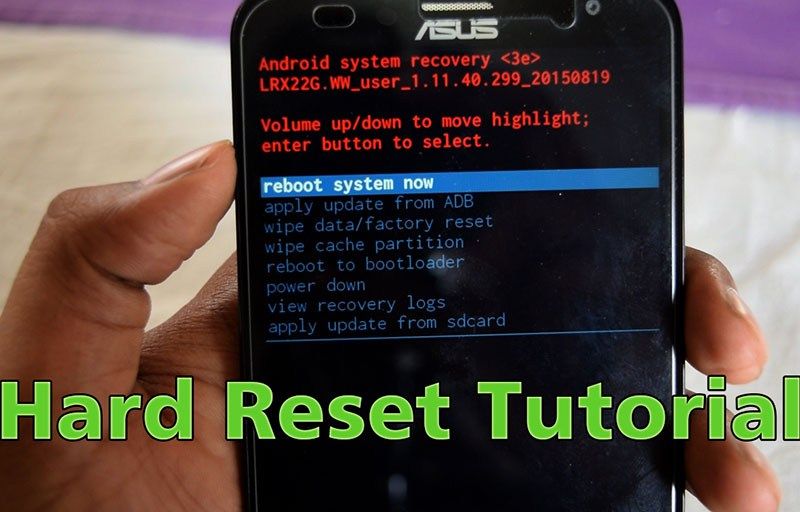 Если флешка зашифрована, то расшифровать ее можно только на вашем устройстве. Если речь идет о файловой системе sd карты, то ее можно выбрать в настройках приложения, например, SD Formatter или в стандартном форматировщике.
Если флешка зашифрована, то расшифровать ее можно только на вашем устройстве. Если речь идет о файловой системе sd карты, то ее можно выбрать в настройках приложения, например, SD Formatter или в стандартном форматировщике.
Вопрос – Ответ
Сбросил данные на Samsung j3 2017 Была зашифрована sd карта. Можно восстановить данные чтобы расшифровать sd карту?
Можно ли восстановить фото из защищенной папки в Samsung galaxy A5 2017 ? После сброса заводских настроек они исчезли.
SAMSUNG G350E сбросил настройки до заводских. Исчезли фотографии и телефонные номера из внутренней памяти телефона. Можно ли их восстановить и как? На SD карте всё осталось. В Интернете ничего не сохранял.
Не могли бы подсказать мне. Такая проблема. Сдавала телефон на прошивку. Они мне поставили программу Рекавери, я об этом не знала сразу. Через время телефон начал тормозить и я сбросила его до заводских настроек, точнее попыталась сбросить. Теперь при включении появилась эта программа и меня не пускает дальше. Могу ли я сама что то с ним сделать или только обращаться к мастеру? Прошивки в интернете смотрела, честно, сама не разобралась. Телефон Моторола G4
Теперь при включении появилась эта программа и меня не пускает дальше. Могу ли я сама что то с ним сделать или только обращаться к мастеру? Прошивки в интернете смотрела, честно, сама не разобралась. Телефон Моторола G4
Здравствуйте компьютерные гении !!! Спасите меня . Модель моего телефона Самсунг С8 очень очень надо восстановить фото и видео все что делала с этого телефона , Я недавно при выключенном телефоне зашла в программу андроид и нажала кнопку reset, сбросила телефон до заводских настроек , затем заново восстановила аккаунт и все программы которые мне были нужны.
Можно ли как то вернуть эти фото и видео, что удалились с телефона? Кстати ещё у меня были фото важные только мне в защищенной папке , сама программа установлена но фото и видео удалено . Но напоминаю все эти кадры когда то были сделаны этим же телефоном . Надеюсь на понимание и очень жду вашего ОТВЕТА.
Сбросила настройки на тел самсунг. Но при включении тел, подключилась к вайфай на др тел самсунг, подключилась, но не работает интернет.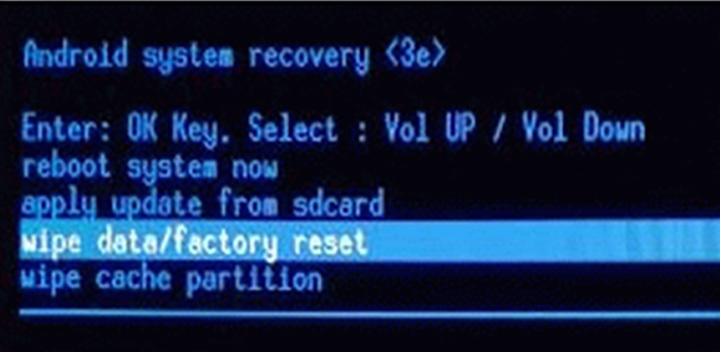 Нет соединения выходит. Попробовала подключится к другому тел. Тоже самое. Что делать, подскажите пожалуйста?
Нет соединения выходит. Попробовала подключится к другому тел. Тоже самое. Что делать, подскажите пожалуйста?
Сделал сброс на телефоне сестры. Самсунг гелакси j5 и вот такая проблема, она не может войти в учетную запись. Не помнит данные попросту. Че я только не делал… Тел уже кирпич или, можно все таки что-то сделать? Зарание спасибо.
Сделал hard reset, планшет включился и при настройке вай фай появляется ошибка-приложение Настройки остановлено. Планшет Samsung Galaxy Tab 3.Заранее спасибо!)
Здравствуйте, после сброса к заводским настройкам на андроид телефоне (Samsung Duos) пропал весь прогресс во всех приложения плей маркета, как его вернуть?
После восстановления и сброса настроек удалилась игра, скачал заново на плей маркете но игра начинается сначала. Как вернуть игру назад, на тот уровень который был?
После сброса настроек у меня теперь надо давать разрешения, но пишет «Перейдите в приложения, а после- в настройки».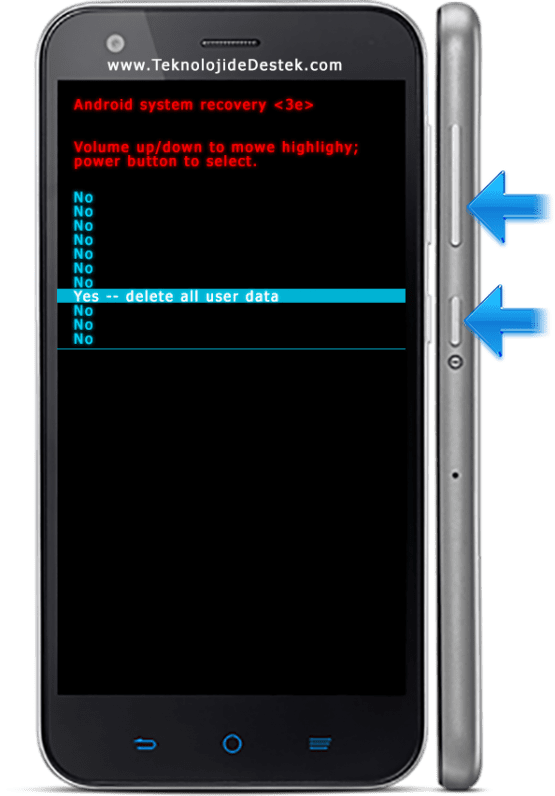 Но в итоге нет ни одного приложения, на котором я хочу дать разрешение.
Но в итоге нет ни одного приложения, на котором я хочу дать разрешение.
После hard reset запускается восстановление приложений, но оно мне не нужно. Как избавится от восстановления. Телефон хакнули, пытаюсь избавиться от вирусов. Никаких кнопок, чтобы пропустить восстановление нет.
На моем телефоне Samsung Galaxy J5 выскочило окно touchwiz. Номера телефонов были в памяти телефона. Сбросили до заводских настроек, контакты остались старые которые были на резервной копии до 2017 года, а новые стерлись! Возможно их восстановить?
Сбросила все до заводских настроек, резервные копии все были отключены. Можно ли восстановить смс переписку на Самсунг а6. Надеюсь что ответ будет — нет)
После сброса до заводских в рекавери Galaxy J3 что то пошло не так. Висит на логотипе, после повторного извлечения батареи заходит в рекавери, но при повторном сбросе и подтверждении кнопкой ВКЛ, заходит в FASTBOOT AS. Android Galaxy J3.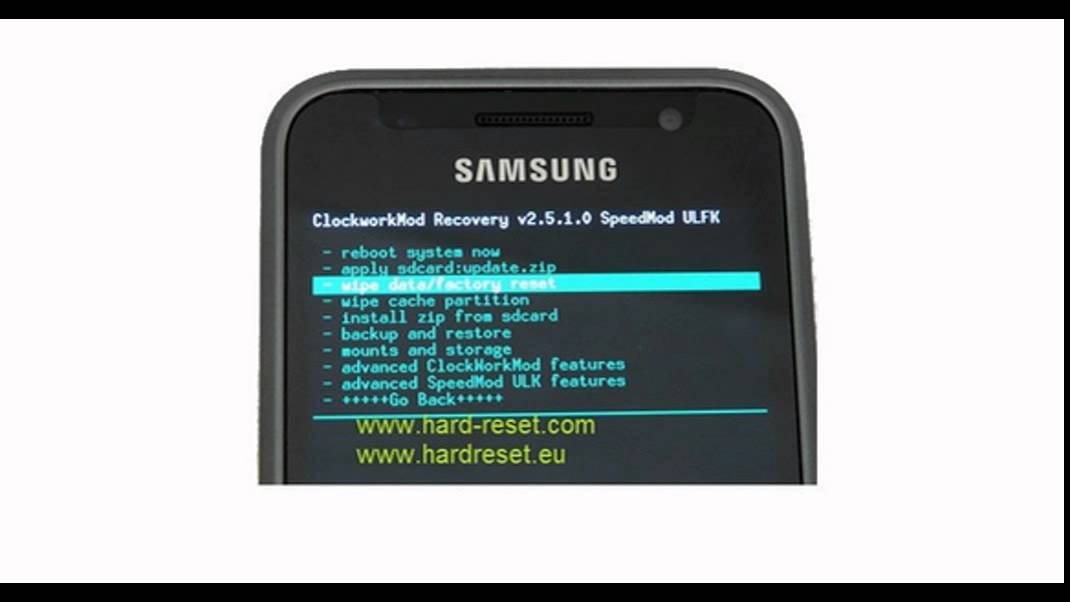
Добрый день! В гарантийном сервисе мне сбросили до заводских настроек, не знал, что нужно знать пароли явки входа в google, могу ли я каким то образом сбросить старые настройки в google, одним словом могу ввести в рабочее состояние аппарат BQ-4072?
Здравствуйте, после того как передал фото со старого телефона на новый через NFC я произвел сброс старого телефона, но почему то фотографии и видео исчезли и с нового телефона
Здравствуйте, заглючил телефон Samsung Galaxy DUOS, пришлось сделать сброс до заводских настроек, есть ли шанс теперь восстановить свои файлы? Пробовала через Рекува на компьютере, но эта программа не видит мой телефон, может можно как-то попробовать через мобильное приложение, но чтоб оно не повлияло на гарантию телефона
Как вернуть телефон к заводским настройкам Андроид: делаем хард ресет
Владелец каждого Android-смартфона может удалить все файлы буквально одним нажатием. Эту операцию называют откатом параметров и выполняют, например, для перепродажи устройства.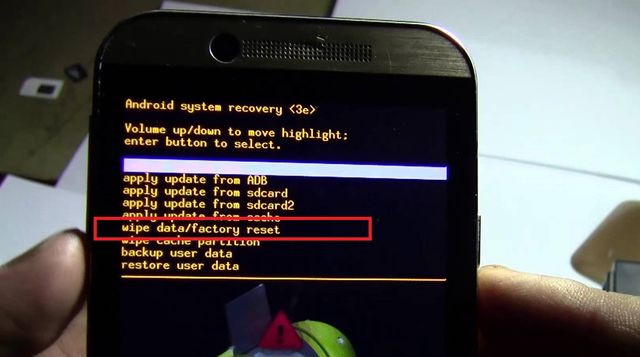 Также откат помогает решить множество проблем, связанных с работой гаджета, а еще он является подготовительным этапом перед установкой обновления ОС. Предлагаем разобраться, как вернуть телефон к заводским настройкам на операционной системе Андроид.
Также откат помогает решить множество проблем, связанных с работой гаджета, а еще он является подготовительным этапом перед установкой обновления ОС. Предлагаем разобраться, как вернуть телефон к заводским настройкам на операционной системе Андроид.
СОДЕРЖАНИЕ СТАТЬИ:
Какие файлы и данные следует предварительно сохранить, перед обнулением настроек?
Сброс настроек – это операция, которая приводит к полному удалению информации с устройства. Таким образом, включив смартфон после отката, вам придется заново проходить авторизацию в Google-аккаунте, а еще вы не увидите ни одного стороннего приложения или файла. Поэтому важно позаботиться о сохранности личных данных.
Вы должны позаботиться о том, чтобы сохранить:
- контакты;
- данные учетных записей;
- приложения и их настройки;
- мультимедийные файлы.

Список информации, необходимой для сохранения, может разниться в зависимости от ваших предпочтений и сценариев использования смартфона. Как бы то ни было, чтобы обезопасить себя от потери данных, нужно создать резервную копию.
Как создать резервную копию файлов?
Резервирование данных – обязательная процедура для тех, кто хочет сохранить файлы для дальнейшего взаимодействия с ними на текущем или новом устройстве. Создание бэкапа можно выполнить как в ручном, так и в автоматическом режиме.
Ручной способ
Пожалуй, это самый простой вариант резервирования данных. Пользователю предлагается вручную перекинуть файлы на другое устройство, будь то еще один смартфон, компьютер, или внешний накопитель (например, MicroSD). Если нужно передать информацию на ПК, то выполните несколько простых действий:
- Подключите смартфон к ПК.
- На экране телефона разрешите передачу данных.
- На ПК откройте приложение «Этот компьютер», а затем – директорию, которая получит имя вашего смартфона.

- Зажав ЛКМ, выделите все папки, а затем кликните ПКМ и нажмите кнопку «Копировать».
- Откройте любую директорию ПК, кликните ПКМ и выберите опцию «Вставить».
- Дождитесь окончания копирования.
Есть и более удобные варианты передачи информации. Например, беспроводным способом по Wi-Fi. Но в этой ситуации придется ждать значительно больше времени, чтобы последний файл оказался на другом устройстве.
Важно. Выполняя ручное копирование, вы сможете сохранить только мультимедийные файлы и документы. Информация об учетных записях все равно пропадет бесследно.
Автоматический вариант
Единственным способом сохранить абсолютно всю информацию для ее последующего восстановления является автоматическое создание резервной копии. Выполнить операцию можно на любом смартфоне, выполнив действия из инструкции:
- Откройте настройки телефона.
- Перейдите в раздел «Восстановление и сброс».
- Нажмите кнопку «Создать резервную копию».

- Выберите в качестве места сохранения бэкапа Google Drive или внутреннее хранилище.
- Подтвердите резервирования.
При загрузке бэкапа через Google Drive вы будете ограничены бесплатным объемом хранилища в 15 гигабайтов, а после сохранения резервной копии в виде отдельного файла, его понадобится вручную перекинуть на другое устройство.
Если сброс параметров выполняется одновременно с переходом на новый смартфон, то рекомендуется сразу перекинуть данные на него:
- Включите новый смартфон.
- Подключитесь к Wi-Fi и авторизуйтесь в Google-аккаунте.
- Выберите опцию «Восстановить данные».
- Следуйте инструкциям, которые будут появляться на экране.
Как правило, для передачи информации на новое устройство производители смартфонов предлагают использовать фирменные сервисы. Поэтому на старый аппарат вам придется установить специальное приложение и осуществить переброс в ручном режиме через Wi-Fi.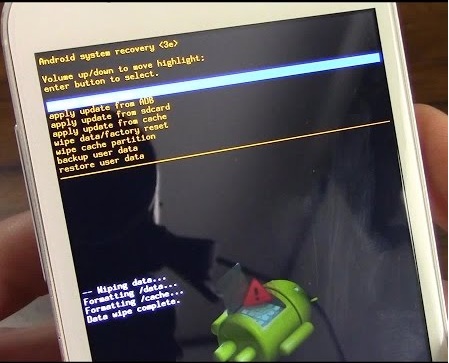
Способы спроса
Выполнив подготовительные действия, связанные с резервированием данных, можно переходить к непосредственному сбросу настроек. Здесь предлагается пойти несколькими путями. Если с вашим смартфоном все в порядке, и у него, по крайней мере, не разбит экран, вы сможете откатиться через меню. В остальных случаях будет смысл рассмотреть альтернативные варианты.
Через меню
Это стандартный способ, позволяющий откатить систему к заводским значениям на любом смартфоне. Вне зависимости от производителя устройства операция выполняется по одному и тому же сценарию. Отличаться будут разве что названия некоторых пунктов меню. Но вы все равно не запутаетесь, так как для восстановления параметров требуется сделать буквально пару шагов:
- Откройте настройки устройства.
- Перейдите в раздел «Восстановление и сброс».
- Выберите «Сброс настроек».
- Нажмите кнопку «Сбросить настройки».
- Подтвердите выполнение операции.

Важно. Смартфон может предложить несколько вариантов сброса. В нашей ситуации требуется полноценный откат, который предполагает не только удаление мультимедийных файлов, но и сброс аккаунтов.
Если все сделано верно, то телефон перезагрузится и будет запущен в режиме «Из коробки». То есть вас встретит стартовый экран, где потребуется пройти авторизацию в учетной записи Гугл, так как все данные удалятся.
Если откатить параметры таким образом не получится, то воспользуйтесь очисткой через рекавери, о чем мы расскажем в следующем пункте материала. Обратите внимание, что сброс выполняется не моментально. Операция занимает несколько минут, а потому не стоит переживать, если смартфон будет долго находиться в режиме перезагрузки.
Сброс с помощью аппаратных клавиш
В ситуации, когда не удается откатить параметры через интерфейс смартфона, рекомендуется использовать рекавери. Recovery – это меню для разработчиков, внешне представляющее аналог BIOS, который характерен для персональных компьютеров. Для попадания в рекавери необходимо выполнить следующее:
Для попадания в рекавери необходимо выполнить следующее:
- Выключить смартфон.
- Зажать клавиши.
- Перейти в раздел «Wipe data/factory reset».
- Подтвердить выполнение операции.
- Вернуться на шаг назад и открыть вкладку «Reboot system now».
- Подтвердить действие.
Для перемещения между пунктами рекавери необходимо использовать кнопки регулировки громкости, а для подтверждения того или иного действия – кнопку питания. Но на первом этапе вас наверняка будут интересовать не особенности взаимодействия с Recovery Mode, а то, какие аппаратные клавиши необходимо зажать для попадания в него. Комбинация будет отличаться в зависимости от производителя и конкретной модели смартфона. Далее рассмотрим комбинации аппаратных клавиш для разных устройств.
Asus, Acer
Если вы являетесь владельцем смартфона ASUS или Acer, то для вас глубокая очистка устройства через рекавери будет выполняться по инструкции, описанной выше. А для попадания в Recovery Mode понадобится одновременно зажать нижнюю качельку регулировки громкости и кнопку питания. Зажимать клавиши необходимо после полного выключения гаджета и держать их в таком положении до появления характерной вибрации и значка Recovery на экране.
А для попадания в Recovery Mode понадобится одновременно зажать нижнюю качельку регулировки громкости и кнопку питания. Зажимать клавиши необходимо после полного выключения гаджета и держать их в таком положении до появления характерной вибрации и значка Recovery на экране.
Lenovo
На устройствах китайской марки Lenovo используется немного иная комбинация. Владельцу необходимо зажать сразу три клавиши, а именно:
- увеличение громкости;
- понижение громкости;
- «Power».
Причем удерживать клавиши нужно до появления логотипа. Далее их требуется отпустить, а потом снова зажать и держать до тех пор, пока вы не увидите перед собой интерфейс Recovery Mode.
Huawei
Следующий китайский производитель обычно предлагает для попадания в Recovery Mode использовать клавишу уменьшения громкости и кнопку питания. Однако на некоторых моделях действует более сложная инструкция:
- Зажать кнопку питания и среднюю часть качельки регулировки громкости (удерживать кнопки необходимо в течение 10 секунд).

- После появления логотипа отпустить клавишу питания.
- Когда на экране появится изображение в виде зеленого робота, необходимо вместо средней части качельки удерживать ее верхнюю кнопку.
Показателем того, что вы успешно запустили рекавери, станет появление зеленой полосы статуса. Конечно, представленную выше инструкцию сложно назвать простой, и вам наверняка придется повторить операцию несколько раз, но в большинстве случаев для попадания в Recovery Mode достаточно зажать «Volume Down» и «Power».
На заметку. Аналогичная комбинация будет использоваться для устройств другого китайского бренда – Honor. Он является частью Huawei, а потому базируется на той же программной платформе.
LG
На корейских смартфонах LG тоже используется своя комбинация аппаратных клавиш. Правда, она здесь такая же, как и на большинстве устройств Huawei. То есть владельцу LG необходимо зажать нижнюю качельку громкости и кнопку питания.
При этом может случиться так, что после появления логотипа с зеленым человечком перехода в рекавери не происходит.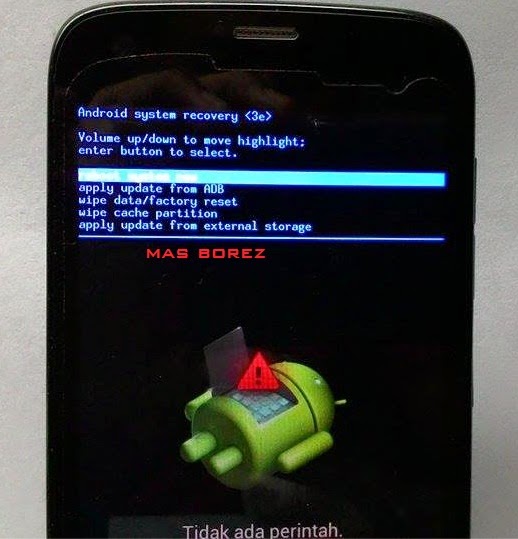 В подобной ситуации рекомендуется повторить операцию, немного видоизменив ее. После появления логотипа потребуется отпустить клавиши, а затем снова их нажать до того момента, пока на экране вы не увидите характерный интерфейс Recovery.
В подобной ситуации рекомендуется повторить операцию, немного видоизменив ее. После появления логотипа потребуется отпустить клавиши, а затем снова их нажать до того момента, пока на экране вы не увидите характерный интерфейс Recovery.
Samsung
Смартфоны еще одной корейской марки тоже позволяют выполнить полный сброс настроек через Recovery Mode. Но жесткая перезагрузка на устройствах Samsung осуществляется при помощи другой комбинации клавиш, а именно:
- «Home»;
- «Power»;
- «Volume Up».
Правда, действует такая комбинация только на старых моделях производителя. На новых, к слову, отсутствует кнопка «Домой», а потому в качестве аппаратных клавиш используются «Power» и «Volume Down».
Sony
В случае с японскими смартфонами Sony сделать хард ресет также можно по-разному. Все будет зависеть от того, когда был выпущен гаджет. Если у вас современная модель без дополнительных управляющих элементов, то переход в Recovery Mode осуществляется удержанием кнопок «Power» и «Volume Up».
На старых устройствах Sony присутствует дополнительная кнопка «Reset», для нажатия на которую придется воспользоваться специальным ключом (скрепкой). Подключите смартфон к источнику питания, нажмите кнопку «Reset», а когда загорится экран – удерживайте «Power» до появления окна рекавери. Если переход не случился, то после нескольких секунд удержания клавиши «Power» необходимо несколько раз нажать на кнопку увеличения громкости.
Prestigio
На смартфонах Prestigio все намного проще, хотя тоже могут быть разные варианты. Как правило, используется комбинация кнопки «Power» и одной из качелек регулировки громкости. В зависимости от конкретной модели это может быть «Volume Up» или «Volume Down».
Meizu, Xiaomi
Здесь принцип перехода в рекавери тоже нельзя назвать сложным, так как владельцу смартфона Meizu или Xiaomi для hard reset на Android нужно удерживать «Volume Up» и «Power» до появления изображения с зеленым человечком.
Vivo
Еще один популярный производитель смартфонов Vivo тоже не стал выдумывать велосипед и предложил простой способ перехода в Recovery Mode.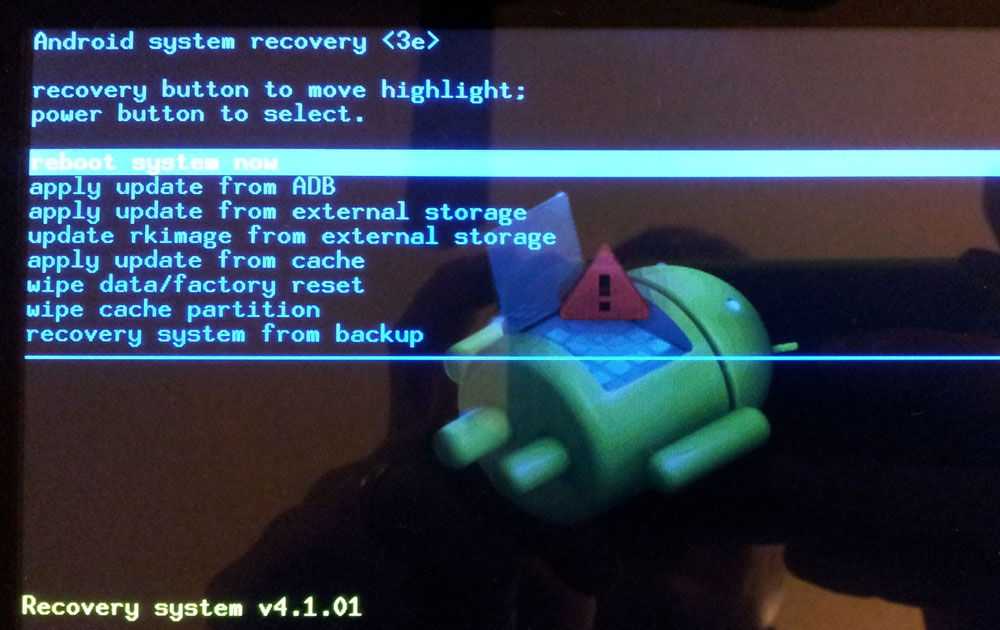 Пользователю достаточно зажать и удерживать в течение нескольких секунд кнопку питания и верхнюю качельку громкости. Как только вы почувствуете вибрацию, клавиши можно отпускать, но для запуска самого меню понадобится еще раз нажать «Power».
Пользователю достаточно зажать и удерживать в течение нескольких секунд кнопку питания и верхнюю качельку громкости. Как только вы почувствуете вибрацию, клавиши можно отпускать, но для запуска самого меню понадобится еще раз нажать «Power».
OPPO
Несмотря на то, что продукция OPPO, как и смартфоны vivo, входит в концерн BBK, вход в рекавери на этих устройствах осуществляется иначе:
- Выключаем телефон.
- Зажимаем «Power» и «Volume Down».
- При появлении логотипа OPPO отпускаем кнопку питания.
- Когда появится окно выбора языка, отпускаем и клавишу «Volume Down».
- Выбираем интересующий язык.
По аналогичной инструкции будет выполняться вход в рекавери на устройствах бренду Realme. Также стоит отметить, что Recovery Mode на OPPO отличается от аналогичного меню на других смартфонах. Однако здесь есть все необходимые пункты, которые помогут выполнить сброс настроек.
Сброс с помощью компьютера
Еще один вариант отката параметров предполагает использование персонального компьютера. Этот способ подойдет тем, чей смартфон работает некорректно и не позволяет выполнить операцию в штатном режиме. Если вы столкнулись с подобной проблемой, то действуйте по инструкции:
Этот способ подойдет тем, чей смартфон работает некорректно и не позволяет выполнить операцию в штатном режиме. Если вы столкнулись с подобной проблемой, то действуйте по инструкции:
- В настройках телефона активируйте опцию «Отладка по USB». Она находится в разделе «Для разработчиков», который по умолчанию оказывается скрыт. Чтобы отобразить его, нужно несколько раз кликнуть по номеру сборки или версии операционной системы во вкладке «О телефоне».
- Скачайте и распакуйте на компьютере пакет драйверов ADB.
- Подключите смартфон к ПК, используя USB-кабель. Не забудьте разрешить передачу данных в соответствующем окне, которое появится на экране мобильного устройства.
- Запустите командную строку любым удобным способом. Например, через запрос «cmd» в окне «Выполнить» (вызывается комбинацией клавиш «Win» + «R»).
- Введите команду «adb devices» и нажмите клавишу «Enter», чтобы проверить правильность обнаружения телефона.

- Если командная строка покажет серийный номер мобильного устройства, то подключение было выполнено успешно, и вы можете произвести сброс. Для этого нужно поочередно обработать запросы «adb shell» и «wipe data».
Как и в случае с другими вариантами отката, смартфон уйдет в перезагрузку. Процесс займет несколько минут, в течение которых будут удаляться все файлы, сохраненные на устройстве.
Если способ, описанный выше, кажется вам слишком сложным, то вы можете воспользоваться специальным софтом от производителя смартфона. Многие компании предлагают собственные программы для управления мобильным устройством с компьютера. Как правило, в них есть функция отката параметров.
Сброс настроек в случае потери телефона
Наконец, рассмотрим сценарий, при котором откат параметров требуется в случае кражи или потери телефона. Благодаря функции Find Your Phone, вы можете выполнить сброс удаленно, не имея гаджет на руках. Для этого вам понадобится другое устройство (например, компьютер) и несколько простых действий:
- Откройте страницу https://myaccount.
 google.com/find-your-phone через любой браузер.
google.com/find-your-phone через любой браузер. - Авторизуйтесь, используя данные Google-аккаунта.
- Выберите свой смартфон.
- Нажмите кнопку «Очистить устройство» и подтвердите выполнение операции.
Обратите внимание, что сброс произойдет только в том случае, если смартфон находится в активном режиме и подключен к интернету. Также Find Your Phone поможет найти гаджет. Правда, для этого потерянный аппарат должен иметь не только активное подключение к сети, но и включенный GPS.
Вам помогло? Поделитесь с друзьями — помогите и нам!
Твитнуть
Поделиться
Поделиться
Отправить
Класснуть
Линкануть
Вотсапнуть
Запинить
Читайте нас в Яндекс Дзен
Наш Youtube-канал
Канал Telegram
Adblock
detector
Сброс настроек телефона Android до заводских настроек
Прежде чем вы будете в восторге от своего нового телефона, вам нужно подготовить свой старый Android к продаже или утилизации, не ставя при этом под угрозу свою безопасность.

Наконец-то настал этот день! Этот новый телефон, который вас так взволновал, прибыл, и вам не терпится начать изучать все новые функции, которые у вас под рукой. (Вы определенно захотите проверить эти скрытые функции Android и узнать, как остановить спам-тексты). Но сначала вы должны подготовить свой старый телефон к продаже или переработке. А это означает выполнение заводского сброса вашего телефона Android, который сотрет все ваши данные, чтобы кто-то другой не мог получить доступ к вашей личной информации.
Почему важно стереть все личные данные с телефона?
Проще говоря: если вы этого не сделаете, кто-то другой сможет получить к нему доступ. В лучшем случае это может быть смущающим и навязчивым, а в худшем — совершенно опасным. «Если вы не восстановите заводские настройки телефона перед его продажей кому-то, они могут просмотреть все ваши фотографии и документы, а также найти ваш адрес и получить все ваши пароли», — объясняет Рики Сир, соучредитель и редактор TechTastes. ком. Они могут даже восстановить удаленные текстовые сообщения.
ком. Они могут даже восстановить удаленные текстовые сообщения.
На этом риски безопасности не заканчиваются. Если вы все еще вошли в Google Pay, Samsung Pay, свой банковский счет или приложения для других финансовых услуг, кто бы ни оказался с вашим телефоном, теоретически может потратить ваши деньги и выдать себя за вас. «Риск кражи личных данных очень реален, — говорит Лиам Шотвелл, ведущий автор Android в UpPhone. «Если вы не сбросите до заводских настроек свой телефон Android, прежде чем отдать его кому-то другому, это все равно, что передать кому-то все важные детали вашей жизни. Это особенно актуально, если вы храните на своем устройстве важную информацию, такую как номер социального страхования, номера банковских счетов, пароли, адреса и другую личную информацию». Говоря об этом, вам действительно не следует хранить эти 8 вещей на своем смартфоне. И, чтобы быть в безопасности, вы также можете узнать, как отключить Google Assistant на телефоне Android — в конце концов, он всегда слушает.
Какие шаги следует предпринять перед сбросом настроек?
Перед выполнением сброса настроек необходимо создать резервную копию всех ваших данных. «Стирание всех данных с вашего телефона создает риск навсегда удалить то, что вам небезразлично», — объясняет Шотвелл. «Это может быть личная информация, фотографии, видео, файлы или другие данные. Пользователи должны создавать резервные копии всех данных, которые они [хотят сохранить]». Технически есть способы восстановить данные после сброса настроек, но это сложно и не гарантируется. Лучше просто не рисковать.
Только будьте осторожны, чтобы не выбрать «Стереть память SIM-карты» вместе со сбросом, так как это также сбросит вашу SIM-карту. В противном случае сброс применяется только к вашему телефону, а не к данным на вашей SIM-карте.
Беспокоитесь о способах оплаты, которые вы сохранили в своем телефоне? Не будь. Они будут удалены при сбросе к заводским настройкам, поэтому вам не придется заранее предпринимать какие-либо дополнительные действия. Говоря о платежах на вашем смартфоне, вот что вам нужно знать о том, насколько безопасен Google Pay в целом.
Говоря о платежах на вашем смартфоне, вот что вам нужно знать о том, насколько безопасен Google Pay в целом.
Как очистить телефон Android
После резервного копирования всех ваших данных вы готовы приступить к выполнению сброса настроек и очистке телефона Android.
Отключить защиту от сброса к заводским настройкам
«Защита от сброса к заводским настройкам — это функция, которая запрещает всем, кроме владельца устройства, выполнять сброс телефона», — говорит Шотвелл. «Это определяется учетной записью Google, зарегистрированной на устройстве». Шотвелл говорит, что если вам не удастся выйти из своей учетной записи Google до сброса настроек на вашем устройстве, новый владелец вашего телефона не сможет пройти процесс первоначальной настройки.
Это большое дело? Одним словом: да. «Если вы забудете сделать этот шаг, вам, возможно, придется поделиться своим паролем Google с новым владельцем или войти за него», — объясняет он. «Постарайтесь избежать этой проблемы, насколько это возможно, отключив защиту от сброса настроек, прежде чем избавляться от своего устройства Android».
Для этого просто выйдите из всех своих учетных записей Google (включая Gmail, Google Docs, GSuite и Google Play). «Это можно сделать в настройках устройства в разделе «Учетные записи» или «Google», в зависимости от того, какой у вас телефон», — говорит Шотвелл.
Зашифровать данные
Цель сброса к заводским настройкам — стереть все, но это происходит не всегда. Данные часто остаются скрытыми в фоновом режиме даже после сброса настроек, и решительные хакеры могут их найти, если вы не предпримете несколько дополнительных шагов. Это всего лишь один из секретов, которые хакеры не хотят, чтобы вы знали.
«В телефонах Android используется своего рода флэш-память, называемая твердотельным накопителем или SSD, — объясняет Шотвелл. «Флэш-память ограничена тем, сколько данных можно перезаписать на диск». Если это слишком много перезаписано, диск может стать непригодным для использования. Чтобы предотвратить это, всякий раз, когда вы удаляете данные со своего телефона, они часто помечаются как доступные для того, чтобы другие данные заняли их место, а не были полностью удалены. В результате хакер может использовать специальное программное обеспечение для восстановления этих перезаписанных данных.
В результате хакер может использовать специальное программное обеспечение для восстановления этих перезаписанных данных.
«Чтобы новый владелец телефона не смог восстановить ваши данные, один из вариантов — зашифровать телефон», — говорит Шотвелл. «Раньше это приходилось делать вручную. Однако большинство телефонов последних нескольких лет больше не имеют этой опции, и я предполагаю, что это связано с тем, что это можно сделать автоматически, как только вы начнете сброс заводских данных».
На всякий случай проверьте, поддерживает ли ваш телефон функцию шифрования данных. Вы можете выполнить шифрование на телефонах, которые по-прежнему позволяют делать это вручную, выбрав «Настройки» > «Безопасность» > «Зашифровать телефон».
«Если у вас установлено расширяемое хранилище, SD-карту можно зашифровать вручную», — добавляет Шотвелл. «Однако это не связано с процессом сброса настроек». Тем не менее, важно извлечь карту памяти, прежде чем отдать телефон, добавляет он. Как правило, вы можете сохранить его и использовать в своем следующем телефоне. Хотя шифрование ваших данных может помочь защитить вашу личную информацию от хакеров, все же важно знать, как удалить шпионское ПО на телефоне Android, чтобы обеспечить максимальную безопасность вашего телефона. Кроме того, убедитесь, что вы всегда в курсе лучших доступных облачных хранилищ Android.
Хотя шифрование ваших данных может помочь защитить вашу личную информацию от хакеров, все же важно знать, как удалить шпионское ПО на телефоне Android, чтобы обеспечить максимальную безопасность вашего телефона. Кроме того, убедитесь, что вы всегда в курсе лучших доступных облачных хранилищ Android.
Getty Images (2)
Сброс до заводских настроек: шаг за шагом
Хотя шаги по сбросу до заводских настроек могут различаться в зависимости от марки вашего телефона Android, есть одна вещь, которую должен сделать каждый. «Прежде чем начать, убедитесь, что ваше устройство заряжается», — говорит Шотвелл. «Сброс может занять много времени, и очень важно, чтобы ваш телефон не прерывался из-за разрядки аккумулятора».
После полной зарядки он предлагает выполнить следующие действия для сброса настроек:
- Откройте настройки.
- Выберите «Система» > «Дополнительно» > «Параметры сброса» > «Удалить все данные (сброс к заводским настройкам)» > «Сбросить настройки телефона».

- Возможно, вам потребуется ввести пароль или PIN-код.
- Наконец, нажмите «Стереть все».
Одно важное примечание: эти шаги предназначены специально для устройства Google Pixel. Хотя они, вероятно, будут похожи для других устройств Android, но обязательно ознакомьтесь с инструкциями вашего бренда, чтобы быть в безопасности. «Другие телефоны можно сбросить аналогичным образом, но параметры могут быть расположены немного в другом месте в ваших настройках», — добавляет Шотвелл.
Кстати, сброс к заводским настройкам также может помочь вам избавиться от вируса. Вот дополнительная информация о том, как избавиться от вируса на телефоне Android.
Загрузите в телефон ненужные данные
Если вы хотите быть абсолютно уверены, что ваши личные данные в безопасности, Шотвелл говорит, что вы можете сделать дополнительный шаг: вы можете убедиться, что все ваши данные перезаписаны, прежде чем отдавать свой телефон . «Теоретически, после сброса к заводским настройкам вы можете заполнить телефон как можно большим количеством данных, а затем выполнить еще один сброс к заводским настройкам», — объясняет он. «Это приведет к перезаписи всех секторов диска и сделает невозможным доступ к вашим старым данным».
«Это приведет к перезаписи всех секторов диска и сделает невозможным доступ к вашим старым данным».
Помните, что это, вероятно, не является необходимым шагом для новых телефонов, которые уже шифруют ваши данные после сброса настроек. И Шотвелл предупреждает, что SSD телефона может выполнять только определенное количество перезаписей. «Заполнение Android-устройства ненужными данными, а затем его повторный сброс может сократить срок службы жесткого диска», — объясняет он. Поэтому вам, вероятно, следует делать это только в том случае, если у вас есть гораздо более старый телефон, о котором вы беспокоитесь. Однако независимо от того, какая у вас модель, это основные угрозы безопасности мобильных устройств, о которых вам следует беспокоиться в 2021 году9.0005
Чего ожидать от сброса настроек к заводским настройкам
«Когда вы сбрасываете телефон Android до заводских настроек, вы полностью стираете все, что было на вашем телефоне, и запускаете его заново, как будто вы только что купили его в первый раз», — объясняет Сир. Все данные должны быть стерты, а все приложения, фотографии, сообщения, файлы и видео удалены.
Все данные должны быть стерты, а все приложения, фотографии, сообщения, файлы и видео удалены.
Но, как отмечает Шотвелл, сброс к заводским настройкам не обязательно удаляет все. «Он сохраняет учетные данные учетной записи Google, которая была зарегистрирована в телефоне до того, как вы сбросили его», — объясняет он. «Если вы не выйдете из своей учетной записи Google, вам потребуется войти в систему после завершения сброса, чтобы завершить настройку резервной копии телефона». По этой причине, опять же, важно убедиться, что вы вышли из своей учетной записи, прежде чем выполнять сброс и избавляться от телефона.
После завершения сброса вы готовы попрощаться со своим старым телефоном и использовать новый! Начните с того, что наслаждайтесь тем, что Android может делать, чего не может iPhone.
Источники:
- Рики Сир, соучредитель и редактор TechTastes.com
- Лиам Шотвелл, ведущий писатель по Android в UpPhone
Как восстановить Android после сброса настроек [обновление 2022]
«Как отменить сброс настроек? Знаете ли вы, как восстановить Android после сброса настроек ? Мне нужно восстановить данные моего телефона как можно скорее. Спасибо! »
Спасибо! »
Да! Вы попали в правильную статью о том, как восстановить Android после сброса настроек. Это рекомендуемое решение в 2022 году. разработали мощный, но простой в использовании инструмент.
Совет здесь: Загрузите FoneDog Android Data Recovery , чтобы легко восстановить удаленные данные несколькими щелчками мыши.Если вы хотите попробовать другие решения, проверьте ниже, чтобы найти свой собственное лучшее решение
Восстановление данных Android
Восстановите удаленные сообщения, фотографии, контакты, видео, WhatsApp и так далее.
Быстрый поиск потерянных и удаленных данных на Android с рутом или без него.
Совместимость с более чем 6000 Android-устройств.
Скачать бесплатно
Скачать бесплатно
СОВЕТЫ:
- Как использовать бесплатную программу Samsung Data Recovery
- Как восстановить удаленные фотографии из галереи Android
- Топ 5 программ резервного копирования Samsung для ПК в 2022 году Скачать бесплатно
Часть 1. Что такое сброс до заводских настроек Android?Часть 2. Восстановление данных Android после сброса до заводских настроекЧасть 3. Как безопасно и эффективно восстановить Android после сброса до заводских настроекВидеоруководство: Как восстановить данные Android после сброса до заводских настроекЧасть 4. Выводы
Что такое сброс до заводских настроек Android?Часть 2. Восстановление данных Android после сброса до заводских настроекЧасть 3. Как безопасно и эффективно восстановить Android после сброса до заводских настроекВидеоруководство: Как восстановить данные Android после сброса до заводских настроекЧасть 4. Выводы
Часть 1. Что такое сброс настроек Android?
Что произойдет, если вы сбросите телефон до заводских настроек? Сброс к заводским настройкам на Android стирает всю информацию, хранящуюся на устройстве, и возвращает его к настройкам по умолчанию или настройкам производителя. Существуют различные типы сброса, которые вы можете выполнить на устройстве Android. Есть программный сброс, аппаратный сброс и сброс к заводским настройкам. Мягкий сброс — это самая простая и основная форма, которая заключается в том, чтобы просто выключить и снова включить устройство или выключить его, а затем снова включить.
Мягкий сброс выполняется для попытки быстрого обновления всех неисправных приложений или настроек Android, которые обычно выполняются, когда приложения работают плохо. Сброс к заводским настройкам очищает операционную систему телефона Android, удаляя все загруженные и установленные приложения, настройки и содержимое, как на новом устройстве. С другой стороны, полный сброс исправляет или сбрасывает любое оборудование в системе.
Сброс к заводским настройкам очищает операционную систему телефона Android, удаляя все загруженные и установленные приложения, настройки и содержимое, как на новом устройстве. С другой стороны, полный сброс исправляет или сбрасывает любое оборудование в системе.
Зачем нужен сброс до заводских настроек?
Существуют различные причины и ситуации, когда может потребоваться сброс настроек. Насколько это возможно, вы должны выполнять сброс к заводским настройкам в качестве крайней меры во время любых сценариев устранения неполадок. Вот некоторые из наиболее распространенных сценариев, почему вам нужен сброс настроек:
- Продажа вашего телефона Android
- Устранение неполадок поврежденного программного обеспечения
- Вредоносное ПО или вирусы
- Удаление ошибок настройки
- Мобильное зависание или сбой
Если у вас все еще есть возможность сделать резервную копию данных телефона перед выполнением каких-либо сбросов настроек, сделайте это, потому что вам не нужно будет обращаться за помощью к инструменту восстановления данных телефона. Сделайте резервную копию всей информации, хранящейся как во внутренней, так и во внешней памяти телефона, чтобы убедиться, что у вас все еще есть все, что вам нужно.
Сделайте резервную копию всей информации, хранящейся как во внутренней, так и во внешней памяти телефона, чтобы убедиться, что у вас все еще есть все, что вам нужно.
Как выполнить сброс Android до заводских настроек?
Действия по восстановлению заводских настроек зависят от марки и модели устройства Android. Тем не менее, большинство устройств Android имеют аналогичные настройки с небольшими шансами. Они могут отличаться только тем, какие клавиши использовать во время процесса, но вся цель одна и та же.
Использование настроек Android для сброса настроек Android:
- Перейти к настройкам
- Прокрутите вниз и найдите «Система» (в то время как на некоторых Android вы можете нажать «Резервное копирование и сброс»)
- Коснитесь сброса заводских данных
Чтобы убедиться, что у вас все еще есть все, что вам нужно, вы можете включить резервное копирование моих данных и автоматическое восстановление. Установите резервную учетную запись или вы можете использовать ту же учетную запись Google, которая используется на устройстве.
Использование аппаратных ключей для сброса настроек Android:
- Выключить телефон Android
- Загрузите телефон Android в режим восстановления, нажав и удерживая кнопки «Питание», «Увеличение громкости» и «Домой»
- Перейдите и коснитесь Wipe data/factory reset с помощью клавиш регулировки громкости
- Используйте кнопку питания, чтобы ввести/выбрать
- Выберите ДА, чтобы подтвердить действие
- Дождитесь завершения сброса.
- Выберите «Перезагрузить систему сейчас», нажав кнопку питания
Процесс будет немного отличаться для разных устройств Android, поэтому для уверенности вы можете обратиться к конкретным шагам сброса настроек вашего телефона. Можно ли отменить сброс настроек? К сожалению, ответ «НЕТ». Как только ваш телефон Android загрузится, он попросит вас настроить устройство так же, как вы это делали, когда оно было совершенно новым. Завершите первоначальный процесс настройки, и теперь вы можете восстановить свои приложения и настройки из резервных копий.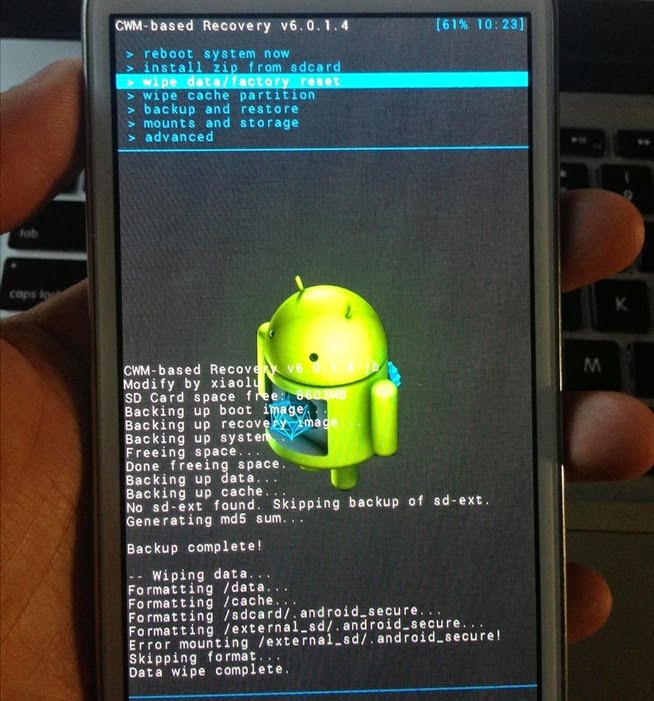
Часть 2. Восстановление данных Android после сброса настроек
Можно ли восстановить данные после сброса настроек на устройствах Android? Ответ: да, некоторые данные можно восстановить. Android, будучи гибкой операционной системой, имеет множество вариантов восстановления данных после сброса настроек. Это может быть вручную, автоматически или из учетной записи Google.
Самый простой и безопасный способ сделать это — использовать профессиональное программное обеспечение. Вы можете скачать FoneDog Android Data Recovery бесплатно, чтобы сначала попробовать. Нажмите кнопку ниже, чтобы начать автоматическое восстановление!
Бесплатная загрузка Бесплатная загрузка
Изучите каждый из них ниже:
Ручное восстановление с помощью SD-карты или ПК
Вы можете сначала сделать резервную копию данных телефона на SD-карту или компьютер вручную, прежде чем выполнять сброс настроек. Вы можете экспортировать файлы на SD-карту и легко удалить ее при сбросе настроек.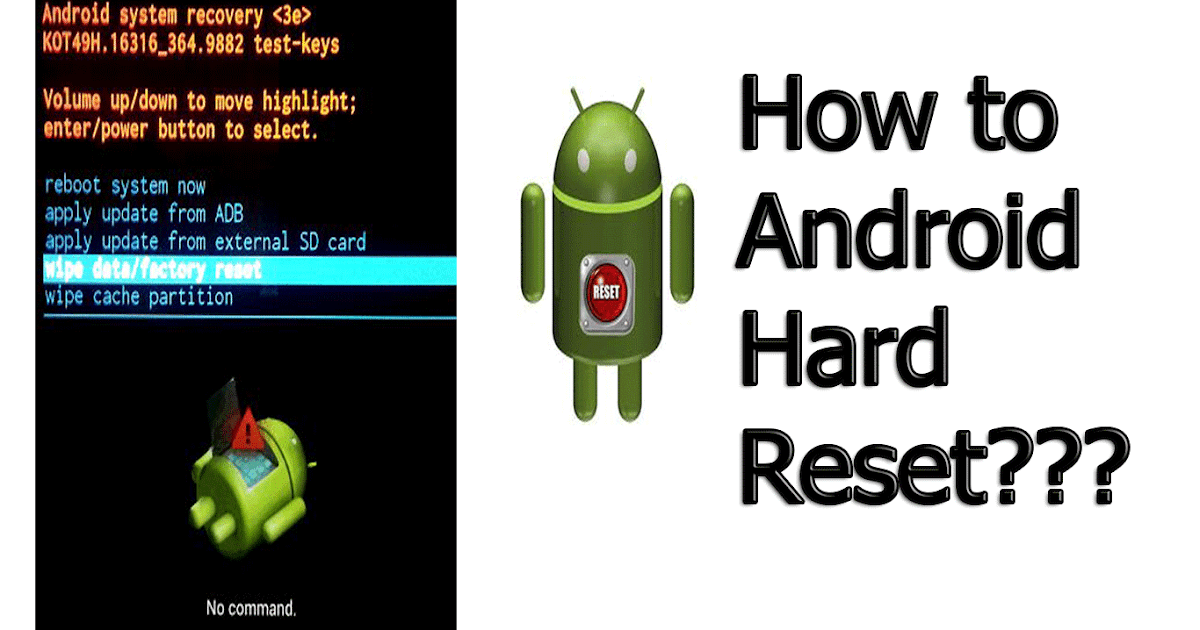 После завершения сброса вы можете вставить обратно SD-карту и восстановить файлы оттуда.
После завершения сброса вы можете вставить обратно SD-карту и восстановить файлы оттуда.
Другой способ — скопировать их на компьютер. Подключите телефон Android к компьютеру с помощью USB-кабеля, а затем откройте папки, в которых вы сохранили важные файлы, приложения и данные. Скопируйте их на компьютер, создав новую папку. Вы можете обновлять резервную копию время от времени, если это необходимо. После сброса настроек вы можете вернуть все файлы, приложения и данные по своему усмотрению.
Автоматическое восстановление
Вы можете восстановить Android после сброса к заводским настройкам, если вы отметили опцию автоматического восстановления в настройках.
- Настройки запуска на устройстве Android
- Найдите и нажмите «Резервное копирование и сброс» или нажмите «Система», а затем нажмите «Сброс» для других устройств
- Убедитесь, что флажок «Автоматическое восстановление» установлен.
Это автоматически восстановит резервные копии настроек и данных при переустановке приложения.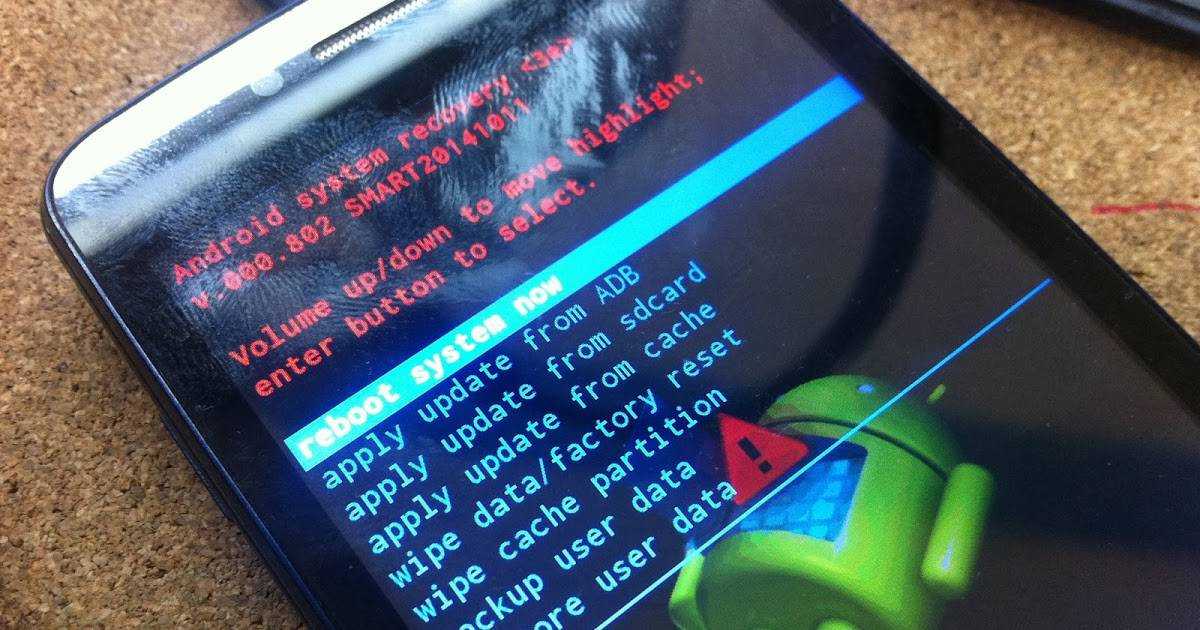
Из синхронизированной учетной записи Google
Если вы включили параметры синхронизации Google, тогда не будет проблем при восстановлении Android после сброса настроек . При первоначальной настройке вас спросят, хотите ли вы восстановить все данные синхронизации из Google. Просто подтвердите и подождите, пока все данные не будут применены. Чтобы узнать, синхронизировали ли вы свои данные перед сбросом настроек, см. ниже:
- Перейти к настройкам
- Найдите и коснитесь «Пользователи и учетные записи»
- Вы можете включать и выключать параметр автоматической синхронизации данных
Но что, если у вас нет резервных копий? Вы можете быть удивлены тем, что все ваши телефонные приложения исчезли, когда вы восстановить Android после сброса настроек .
Часть 3. Как безопасно и эффективно восстановить Android после сброса настроек
Существует безопасный и эффективный способ справиться с потерей данных всякий раз, когда вы выполняете сброс настроек. FoneDog Toolkit — Android Data Recovery имеет возможность восстанавливать Android после сброса настроек безопасно и удобно. Эта программа восстановления знает, как позаботиться о ваших личных данных и информации, поэтому она отлично обрабатывает ваше устройство Android и без проблем выполняет восстановление. Этот инструмент лучше всего подходит для тех, кто не знаком с техническими аспектами восстановления. Вот некоторые функции, которые вы можете увидеть в FoneDog Toolkit — Android Data Recovery :
FoneDog Toolkit — Android Data Recovery имеет возможность восстанавливать Android после сброса настроек безопасно и удобно. Эта программа восстановления знает, как позаботиться о ваших личных данных и информации, поэтому она отлично обрабатывает ваше устройство Android и без проблем выполняет восстановление. Этот инструмент лучше всего подходит для тех, кто не знаком с техническими аспектами восстановления. Вот некоторые функции, которые вы можете увидеть в FoneDog Toolkit — Android Data Recovery :
- Восстанавливает потерянные или удаленные файлы, такие как фотографии, видео, контакты, сообщения, журналы вызовов, документы и многое другое, как с устройства Android, так и с внешней SD-карты
- Доступно для компьютеров Windows и Mac с бесплатной пробной версией
- Совместим со всеми устройствами Android, включая Samsung Galaxy S8, Note 8
- Восстанавливает данные с Android с рутом или без него
- 100% безопасность, надежность и гарантированная эффективность
Чтобы научиться эффективно восстановить Android после сброса настроек , следуйте этим простым инструкциям ниже:
Бесплатная загрузка Бесплатная загрузка
Как восстановить телефон Android
- Шаг 1.
 Откройте FoneDog Toolkit-Android Data Recovery and Plugin Android device.
Откройте FoneDog Toolkit-Android Data Recovery and Plugin Android device. - Шаг 2. Активируйте отладку по USB на Android.
- Шаг 3. Выберите типы файлов для сканирования.
- Шаг 4. Предварительный просмотр сканирования и восстановление данных Android.
Шаг 1. Откройте
FoneDog Toolkit — Восстановление данных Android и подключаемый модуль Android-устройства
Первое, что вам нужно сделать, чтобы начать восстановление, это загрузить FoneDog Toolkit-Android Data Recovery и установить его на свой компьютер. Вы можете следовать руководству по установке, которое также основано на кликах. После того, как вы успешно загрузили и установили программу, запустите FoneDog Toolkit-Android Data Recovery и подключите Android-устройство к компьютеру с помощью USB-кабеля. Подождите несколько секунд, прежде чем программа полностью распознает соединение.
Примечание:
Если вы впервые подключаете телефон Android к компьютеру, вам будет предложено установить необходимые драйверы.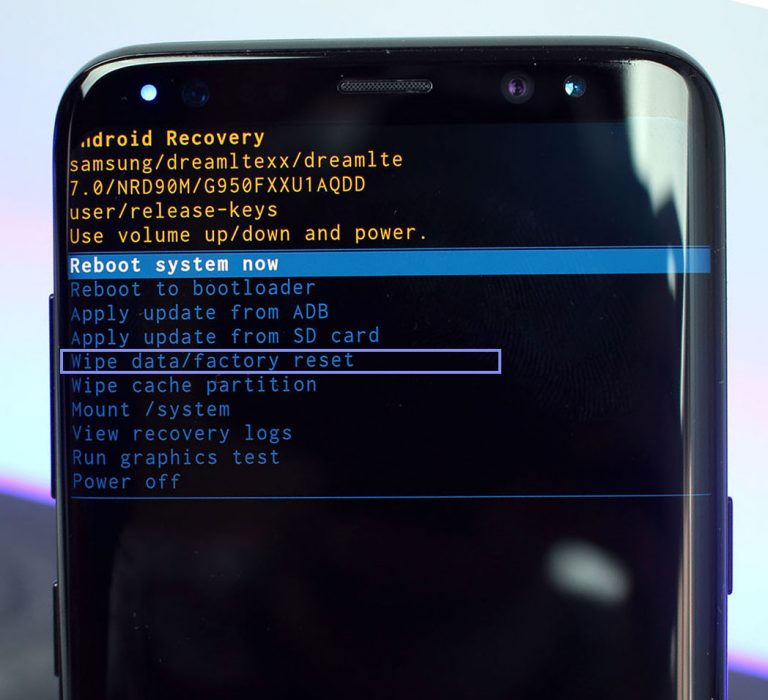
Подключите телефон Android к компьютеру — Шаг 1
Шаг 2. Активируйте отладку по USB на Android
Следующим шагом будет включение отладки по USB на устройстве Android, обратившись к настройкам телефона Android и версии программного обеспечения. Большинство устройств Android имеют аналогичные шаги, поэтому вы можете обратиться к ним ниже:
Android 4.2 и выше
- Доступ к настройкам
- Найдите и нажмите «О телефоне»
- Нажмите «Номер сборки» семь раз, пока не появится сообщение «Вы находитесь в режиме разработчика»
- Вернуться к настройкам
- Нажмите Режим разработчика
- Включить отладку по USB
Для Android от 3.0 до 4.1
- Перейти к настройкам
- Найдите и коснитесь Параметры разработчика
- Проверить отладку по USB
Отладка по USB — это просто соединение между устройством Android и компьютером, и во время этого процесса не будет нанесено никакого вреда. Нажмите «ОК» на экране компьютера, чтобы продолжить.
Нажмите «ОК» на экране компьютера, чтобы продолжить.
Включение отладки по USB на Android — Шаг 2
Шаг 3. Выберите типы файлов для сканирования
На следующем экране будут показаны все категории файлов, которые можно восстановить на устройстве Android. Отметьте все файлы, которые необходимо восстановить, затем нажмите « Next », чтобы продолжить.
Выберите типы файлов для сканирования — Шаг 3
Шаг 4. Предварительный просмотр сканирования и восстановление данных Android
Перед началом сканирования убедитесь, что заряда батареи достаточно для поддержки процесса восстановления. Чтобы продолжить, у вас должно быть не менее 20% заряда батареи. Сканирование может занять некоторое время в зависимости от общей загрузки файлов, восстанавливаемых на телефоне Android. Когда он остановится, он отобразит все категории в левой части экрана, а вы сможете просмотреть все восстановленные элементы в правой части.
Теперь вы можете восстановить Android после сброса настроек на данный момент. Помните, что вы можете восстановить все файлы и загрузить их на компьютер, а также выборочно восстановить только те файлы, которые вам нужны. Отметьте их один за другим, если необходимо, затем установите папку назначения и нажмите кнопку « Восстановить » в нижней части экрана.
Помните, что вы можете восстановить все файлы и загрузить их на компьютер, а также выборочно восстановить только те файлы, которые вам нужны. Отметьте их один за другим, если необходимо, затем установите папку назначения и нажмите кнопку « Восстановить » в нижней части экрана.
Предварительный просмотр и восстановление удаленных файлов на Android — Step4
Скачать бесплатно Скачать бесплатно
Видеоруководство: Как восстановить данные Android после сброса настроек
Часть 4. Выводы
Существует множество способов восстановить Android после сброса настроек , и единственное, что вам нужно сделать, это избежать дальнейшей потери данных. . Перейдите к процессу, который обеспечит безопасность вашей информации, как FoneDog Toolkit-Android Data Recovery . Вы можете восстановить любые файлы на вашем устройстве Android, такие как контакты, сообщения, фотографии, видео, музыку и многое другое.

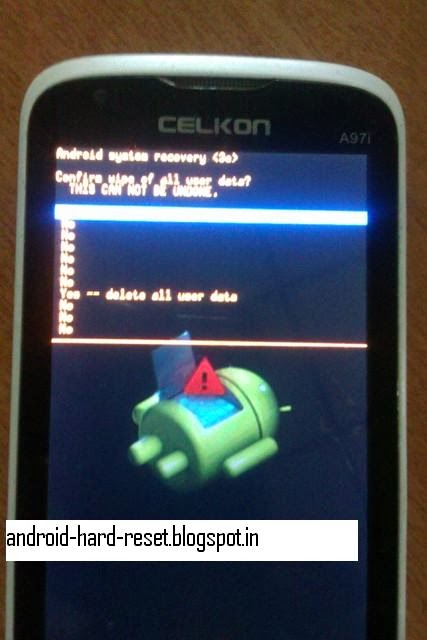
 Если кнопки Home нет, достаточно зажать две остальные кнопки. При наличии кнопки Bixby, ее тоже необходимо нажать.
Если кнопки Home нет, достаточно зажать две остальные кнопки. При наличии кнопки Bixby, ее тоже необходимо нажать.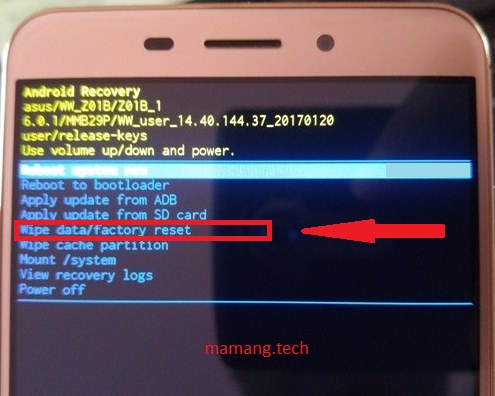


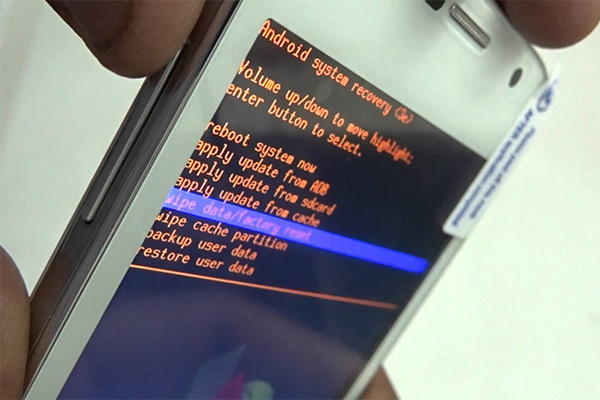


 google.com/find-your-phone через любой браузер.
google.com/find-your-phone через любой браузер.
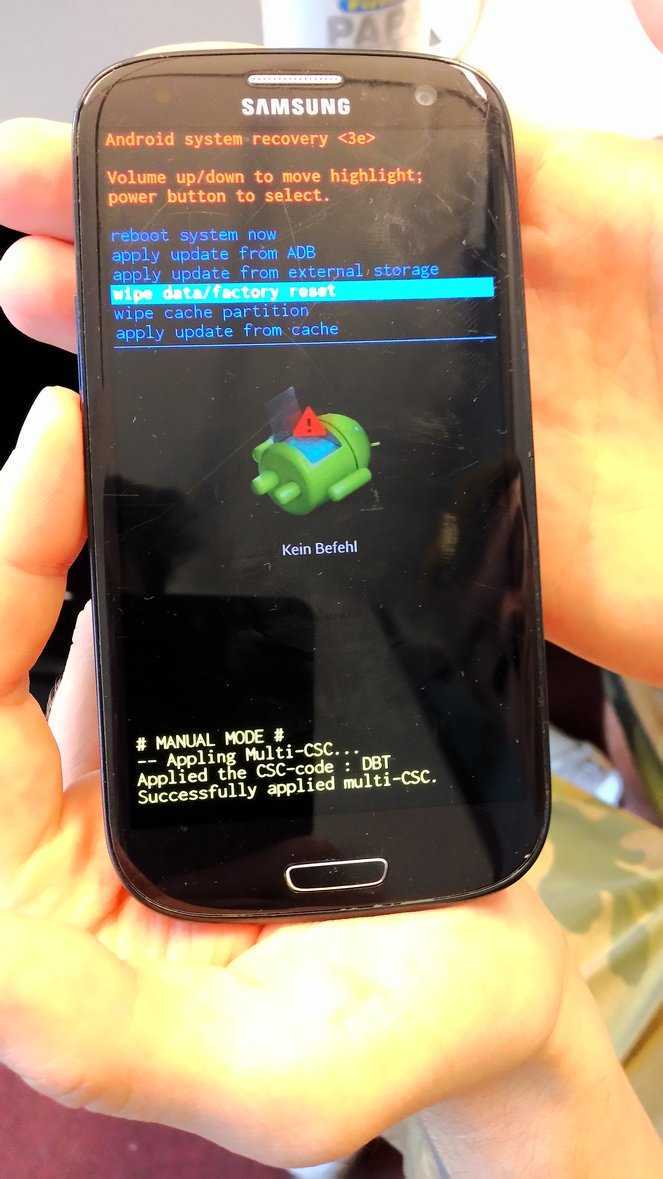 Откройте FoneDog Toolkit-Android Data Recovery and Plugin Android device.
Откройте FoneDog Toolkit-Android Data Recovery and Plugin Android device.